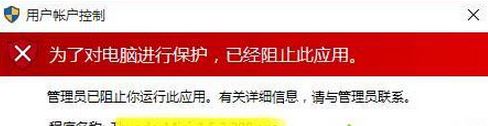
win10系统为了对电脑进行保护 已经阻止此应用的解决方法:
步骤一:按下win+Q打开搜索框,搜索 控制面板 点击打开控制面板;
步骤二:”用户账户“--”用户账户“,选择”更改用户账户控制设置“,选择最后一项,点击”确定“按钮,如下图:
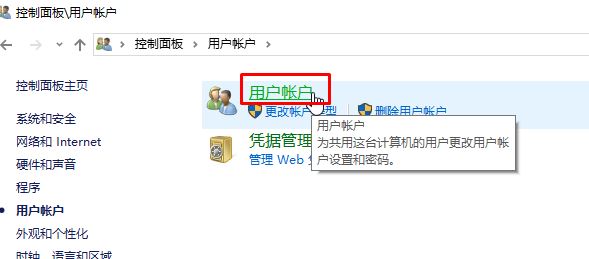
步骤三:按【win+R】快捷键打开运行,输入gpedit.msc;
步骤四:最后依次进入”Windows设置“--”安全设置“--”本地策略“--”安全选项“,找到”用户账户控制:以管理员批准模式运行所有管理员“,双击将其设置为”已禁用“即可。
如果你是win10家庭版没有组策略的话可以按下面方法进行操作添加组策略:
新建文本文档,将下面代码复制到文本文档中:
@echo off
pushd "%~dp0"
dir /b C:\Windows\servicing\Packages\Microsoft-Windows-GroupPolicy-ClientExtensions-Package~3*.mum >List.txt
dir /b C:\Windows\servicing\Packages\Microsoft-Windows-GroupPolicy-ClientTools-Package~3*.mum >>List.txt
for /f %%i in ('findstr /i . List.txt 2^>nul') do dism /online /norestart /add-package:"C:\Windows\servicing\Packages\%%i"
pause
b.将文件重命名为:组策略.bat,一定要是.bat批处理格式。
c.右键组策略.bat,选择”以管理员身份运行” ,等待完成就可以安装好组策略了!
以上便是飞飞一键重装系统小编给大家分享介绍的win10系统为了对电脑进行保护 已经阻止此应用的解决方法!
分享到: